جدول المحتويات
في عالم تطوير البرمجيات الحديث، تُعد GitHub منصة لا غنى عنها للمطورين. فهي توفر بيئة تعاونية لتخزين الكود، تتبع التغييرات، ومشاركة المشاريع. تمكّنك GitHub من العمل مع فريقك دون القلق بشأن تعارض التعديلات، كما تتيح لك عرض مشاريعك وتبادل الأفكار مع مجتمع المطورين.
تعتمد GitHub على Git، وهو نظام إدارة إصدارات موزع يساعد على تتبع التعديلات على الكود بطريقة ذكية. في هذا الدليل، سنقدم لك شرحًا مفصلاً عن GitHub وGit، وكيفية استخدامهما لتحسين عملية تطوير البرمجيات.
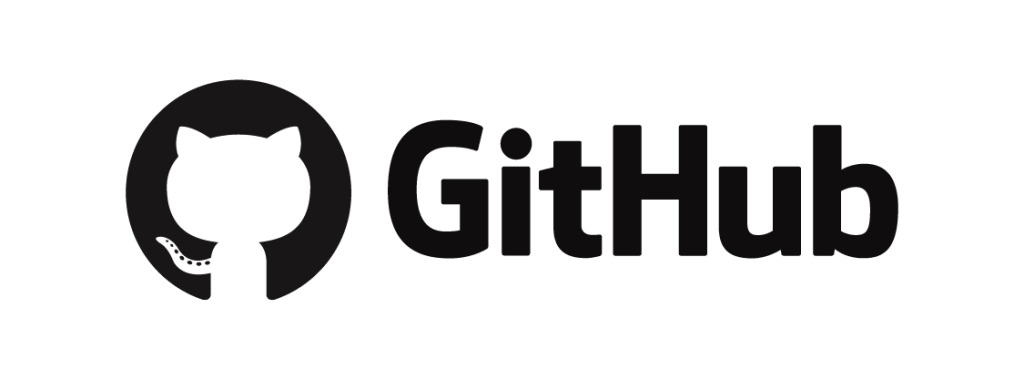
ما هو GitHub؟
تعريف
هي منصة قائمة على السحابة تُستخدم لتخزين الكود، ومشاركته، والعمل عليه بشكل تعاوني مع المطورين الآخرين. تعمل GitHub على تحسين عملية التطوير من خلال توفير أدوات لإدارة الإصدارات، مراجعة الكود، وإدارة المشاريع البرمجية.
استخدامات
- عرض الأعمال: يُمكنك استخدام GitHub لعرض مشاريعك البرمجية والتعريف بمهاراتك.
- تتبع التعديلات: تُساعدك GitHub في تتبع التغييرات على الكود عبر الزمن.
- التعاون: تتيح للمطورين العمل على نفس المشروع دون التأثير على عمل الآخرين.
- إدارة المشاريع: يوفر أدوات لتحديد المهام ومتابعة التقدم.
ما هو Git؟
تعريف Git
Git هو نظام إدارة إصدارات يُستخدم لتتبع التعديلات على الملفات. يُمكّن المطورين من العمل على نفس الملفات في الوقت ذاته دون حدوث تعارض، مع إمكانية دمج التعديلات بطريقة ذكية.
كيف يعمل Git؟
- إنشاء فرع (Branch): يُتيح لك العمل على نسخة مستقلة من الكود.
- التعديل: إجراء تغييرات بأمان على الفرع الخاص بك.
- دمج التعديلات: دمج تغييراتك مع النسخة الأساسية دون التأثير على عمل الآخرين.
- تتبع التعديلات: تسجيل جميع التعديلات مع تفاصيل حول من قام بها ومتى.
لماذا Git؟
Git هو الخيار الأمثل لإدارة الإصدارات بسبب:
- السرعة: يُمكنه التعامل مع المشاريع الكبيرة بسهولة.
- الأمان: يحفظ سجل التعديلات بشكل دائم.
- المرونة: يعمل على أنظمة تشغيل متعددة.
كيف يتكامل Git وGitHub؟
العلاقة بين Git و GitHub
Git هو النظام الذي يدير التعديلات محليًا على جهازك، بينما GitHub هو منصة لاستضافة هذه التعديلات ومشاركتها عبر الإنترنت. عند رفع ملفاتك إلى GitHub، يتم حفظها في مستودع Git Repository، مما يُمكن الفريق من التعاون بفعالية.
دورة العمل
- تخزين الملفات في مستودع GitHub.
- العمل محليًا على جهازك باستخدام Git.
- مزامنة التعديلات بين جهازك والمستودع على GitHub باستخدام:
git pullلجلب التعديلات.git pushلرفع تعديلاتك.
أدوات إضافية
- GitHub Desktop: واجهة رسومية تُسهّل إدارة المستودعات.
- Git CLI: أداة سطر الأوامر للتعامل مع Git.
إنشاء حساب شخصي على GitHub
الخطوات
- زيارة الموقع: افتح GitHub.
- إنشاء الحساب: اضغط على “Sign up”.
- إدخال التفاصيل: أدخل بريدك الإلكتروني وكلمة المرور.
- تأكيد البريد الإلكتروني: تحقق من بريدك لتفعيل الحساب.
- إعداد الحساب: أضف صورة شخصية وسيرة ذاتية قصيرة.
نصائح للمبتدئين
- استخدم بريدًا إلكترونيًا رسميًا.
- اختر اسم مستخدم يعكس هويتك البرمجية.
- أضف روابط لمواقعك أو حساباتك المهنية.
تخصيص ملف التعريف الشخصي
أهمية ملف التعريف
- يُظهر هويتك البرمجية.
- يعرض مشاريعك ومساهماتك.
- يُعزز تواصلك مع المجتمع.
كيفية التخصيص
- إضافة صورة شخصية:
- افتح الإعدادات.
- اختر صورة مناسبة.
- كتابة سيرة ذاتية:
- اذكر خبراتك ومهاراتك.
- أضف روابط لمشاريعك.
- إنشاء README ملف تعريف:
- أنشئ مستودعًا بنفس اسم المستخدم.
- أضف معلوماتك بتنسيق Markdown.
الخطوة الأولى: إنشاء مستودع
ما هو المستودع؟
المستودع هو مجلد يحتوي على ملفات، أكواد، موارد، ومعلومات مشروعك. يمكن أن يكون المستودع عامًا أو خاصًا.
إنشاء مستودع جديد
- افتح صفحة GitHub الرئيسية.
- اضغط على “+” في الزاوية العلوية.
- اختر “New repository”.
- أدخل اسمًا للمستودع ووصفًا.
- حدد الخيارات:
- عام (Public): يمكن لأي شخص رؤية المستودع.
- خاص (Private): يمكن الوصول فقط للأشخاص الذين تحددهم.
- أضف ملف README إن أردت.
- اضغط على “Create repository”.
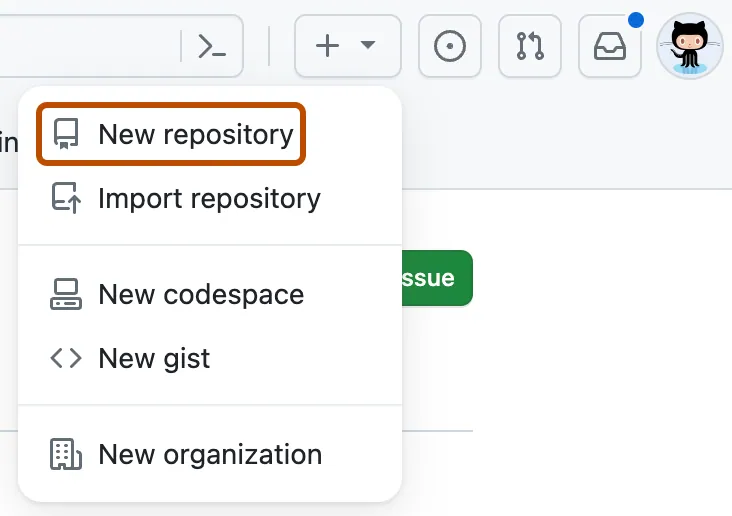
ملف README
هو ملف نصي مكتوب بلغة Markdown يشرح مشروعك ويُعرض في الصفحة الرئيسية للمستودع.
الخطوة الثانية: إنشاء فرع
ما هو الفرع؟
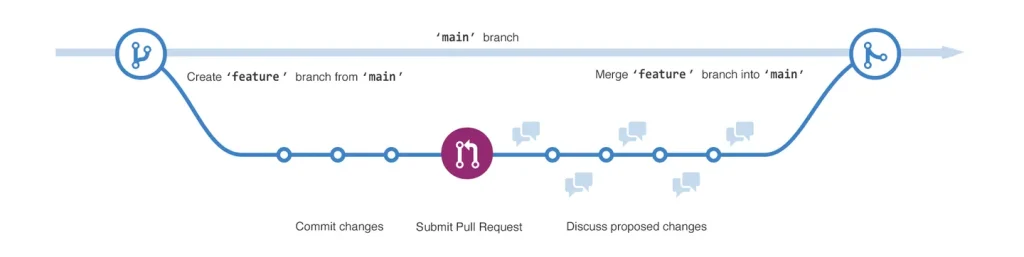
الفرع يُمثل نسخة مستقلة من المستودع تُتيح لك إجراء تغييرات دون التأثير على الكود الأساسي.
خطوات إنشاء فرع
- افتح مستودعك.
- اضغط على القائمة المنسدلة بجوار “main”.
- أدخل اسمًا للفرع الجديد.
- اضغط على “Create branch”.
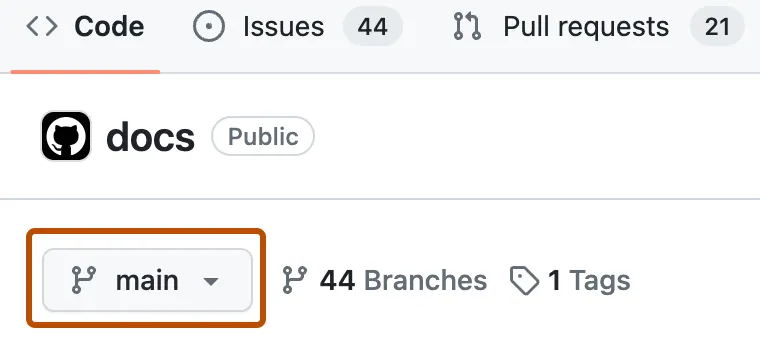
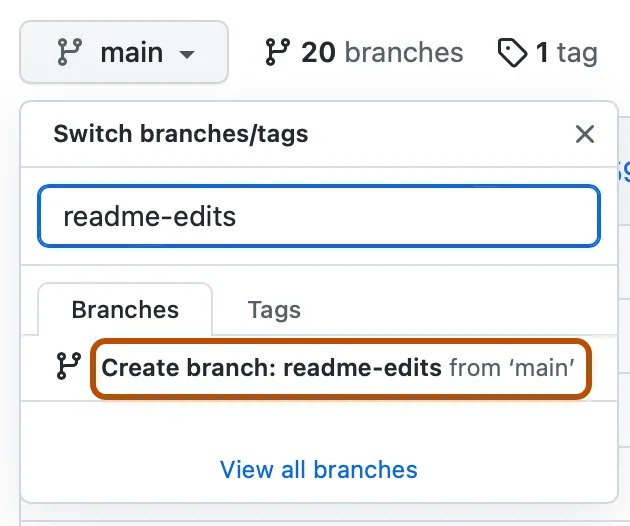
أهمية الفروع
- تطوير ميزات جديدة.
- إجراء تجارب.
- إصلاح الأخطاء.
الخطوة الثالثة: إجراء تغييرات وإنشاء التزام (Commit)
ما هو الالتزام؟
الالتزام هو عملية حفظ التعديلات على الفرع الحالي مع توضيح السبب.
كيفية الالتزام
- افتح ملفًا في الفرع الجديد.
- أجرِ تعديلاتك.
- اضغط على “Commit changes”.
- أدخل رسالة توضح التعديلات.
- اضغط على “Commit changes”.
أهمية الالتزام
- توثيق التعديلات.
- تسهيل التعاون مع الفريق.
الخطوة الرابعة: إنشاء طلب سحب (Pull Request)
ما هو طلب السحب؟
طلب السحب هو وسيلة لمراجعة ودمج التعديلات من فرع إلى آخر.
إنشاء طلب سحب
- افتح صفحة “Pull requests”.
- اضغط على “New pull request”.
- حدد الفروع:
- من الفرع المعدل.
- إلى الفرع الأساسي.
- أضف وصفًا للتعديلات.
- اضغط على “Create pull request”.
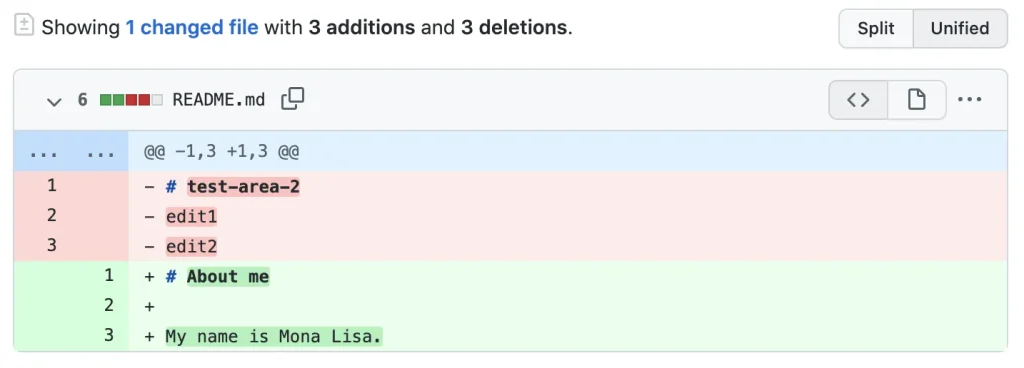
الخطوة الخامسة: دمج التعديلات
ما هو الدمج؟
الدمج هو عملية إدخال التعديلات من الفرع المعدل إلى الفرع الأساسي.
كيفية الدمج
- افتح طلب السحب.
- راجع التعديلات.
- اضغط على “Merge pull request”.
- احذف الفرع المعدل إذا انتهيت منه.
الخاتمة
GitHub و Git هما أداتان رائعتان لإدارة مشاريع البرمجيات بشكل منظم وتعاوني. فهم كيفية استخدامهما يمكن أن يحسن إنتاجيتك كمطور ويعزز جودة مشاريعك. سواء كنت تعمل بمفردك أو ضمن فريق، يتيح لك GitHub تقديم عملك بطريقة احترافية، بينما يوفر Git البنية اللازمة لتتبع التعديلات وحفظ التاريخ.
ابدأ اليوم بتعلم الأساسيات، واستكشف المزيد من الميزات التي تقدمها هذه الأدوات لتطوير مهاراتك وتحقيق نجاح أكبر في مشاريعك البرمجية.


